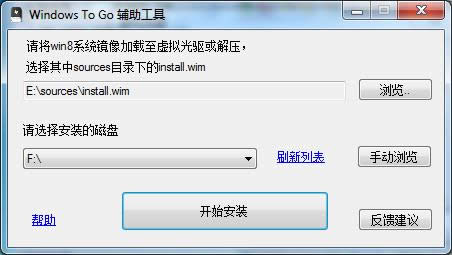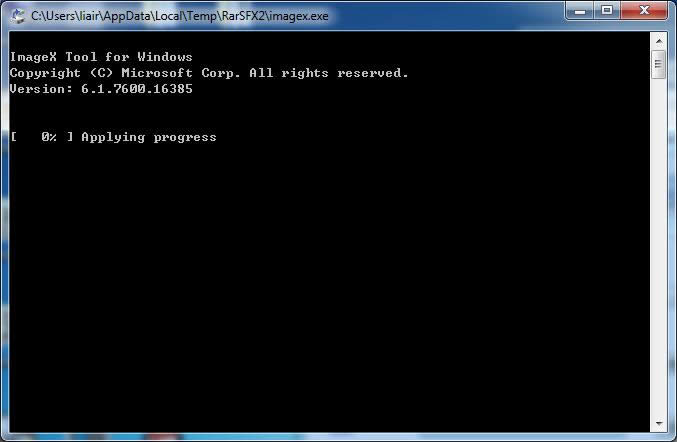怎么用win8裝進(jìn)u盤圖文詳細(xì)教程!
發(fā)表時(shí)間:2023-07-27 來源:明輝站整理相關(guān)軟件相關(guān)文章人氣:
[摘要]軟件等級(jí):更新時(shí)間:2016-12-19版本號(hào):v7.0.11.4 Win8一鍵系統(tǒng)重裝下載立即下載怎么用win8裝進(jìn)u盤教程!在鋪天蓋地的媒體報(bào)道中,我們迎來了Windows 8消費(fèi)者...
怎么用win8裝進(jìn)u盤教程!
在鋪天蓋地的媒體報(bào)道中,我們迎來了Windows 8消費(fèi)者預(yù)覽版,這也是相當(dāng)接近正式版的一次更新。和Windows 7相比,Windows 8引入了更簡(jiǎn)單直觀、易于操作的Metro界面,用戶只需按下鍵盤上的窗口鍵,即可在傳統(tǒng)桌面和Metro界面之間自由切換。
先用U盤做好系統(tǒng)(uiso9_cn_USB系統(tǒng)制作工具),然后插入U(xiǎn)盤開機(jī)按F12鍵選擇U盤啟動(dòng)即可 !在使用U盤安裝Windows 8系統(tǒng)之前,我們需要準(zhǔn)備好一些工具來制作系統(tǒng)安裝盤。

1.需要準(zhǔn)備的工具:
1.win8系統(tǒng)iso文件(消費(fèi)者預(yù)覽版官方下載地址:http://windows.microsoft.com/zh-cn/windows-8/iso)
2.虛擬光驅(qū)或解壓軟件
3.制作程序http://hi.baidu.com/nkc3g4/blog/item/7c95fcc35265f04ab219a87c.html
將win8系統(tǒng)加載至虛擬光驅(qū)或解壓
打開制作程序選擇win8鏡像\sources\install.wim
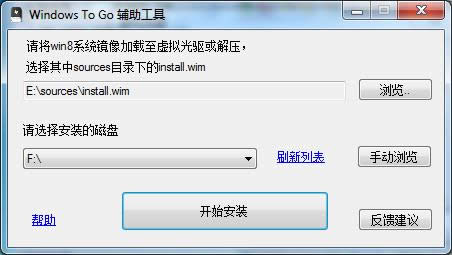
在程序里選擇好要安裝的 磁盤,點(diǎn)擊開始安裝,選擇是 。然后等待即可
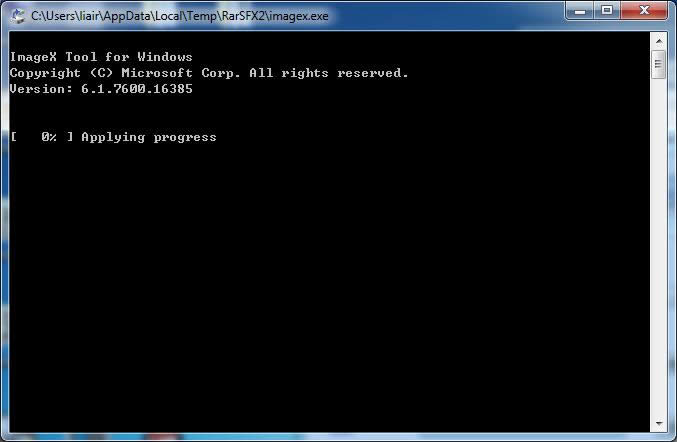
安裝好后重新啟動(dòng)電腦設(shè)置usb啟動(dòng)。(設(shè)置教程http://hi.baidu.com/nkc3g4/blog/item/1bf1cb22ebdadefed6cae2e2.html)
經(jīng)過一些安裝設(shè)置后,即可進(jìn)入win8系統(tǒng)
在程序里選擇好要安裝的 磁盤,點(diǎn)擊開始安裝,選擇是 。然后等待即可
安裝好后重新啟動(dòng)電腦設(shè)置usb啟動(dòng)。(設(shè)置教程http://hi.baidu.com/nkc3g4/blog/item/1bf1cb22ebdadefed6cae2e2.html)
經(jīng)過一些安裝設(shè)置后,即可進(jìn)入win8系統(tǒng)
關(guān)于Windows 8系統(tǒng)的安裝,我們可以通過兩種方法來實(shí)現(xiàn):第一是在Windows 7中直接安裝Windows 8,第二是通過制作物理媒體系統(tǒng)盤安裝Windows 8系統(tǒng)。由于目前Windows 8屬于消費(fèi)者預(yù)覽版,所以我們不推薦普通用戶通過第一種方法直接安裝Windows 8系統(tǒng)。既然如此,雙系統(tǒng)就成了我們體驗(yàn)Windows 8的首選方式。
學(xué)習(xí)教程快速掌握從入門到精通的電腦知識(shí)